Benq BL2411PT User Manual [pl]
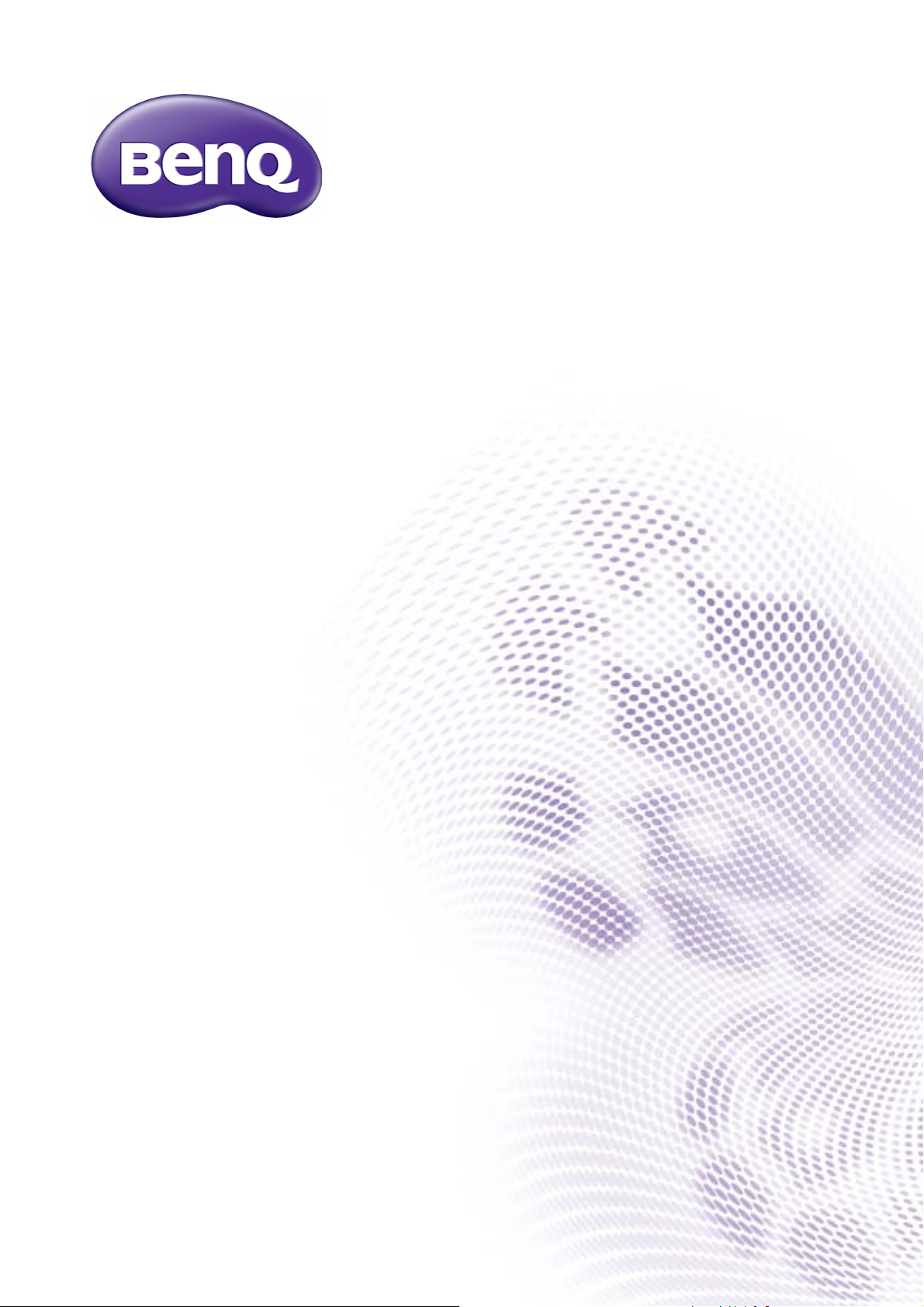
Seria BL
Monitor LCD
Podręcznik użytkownika
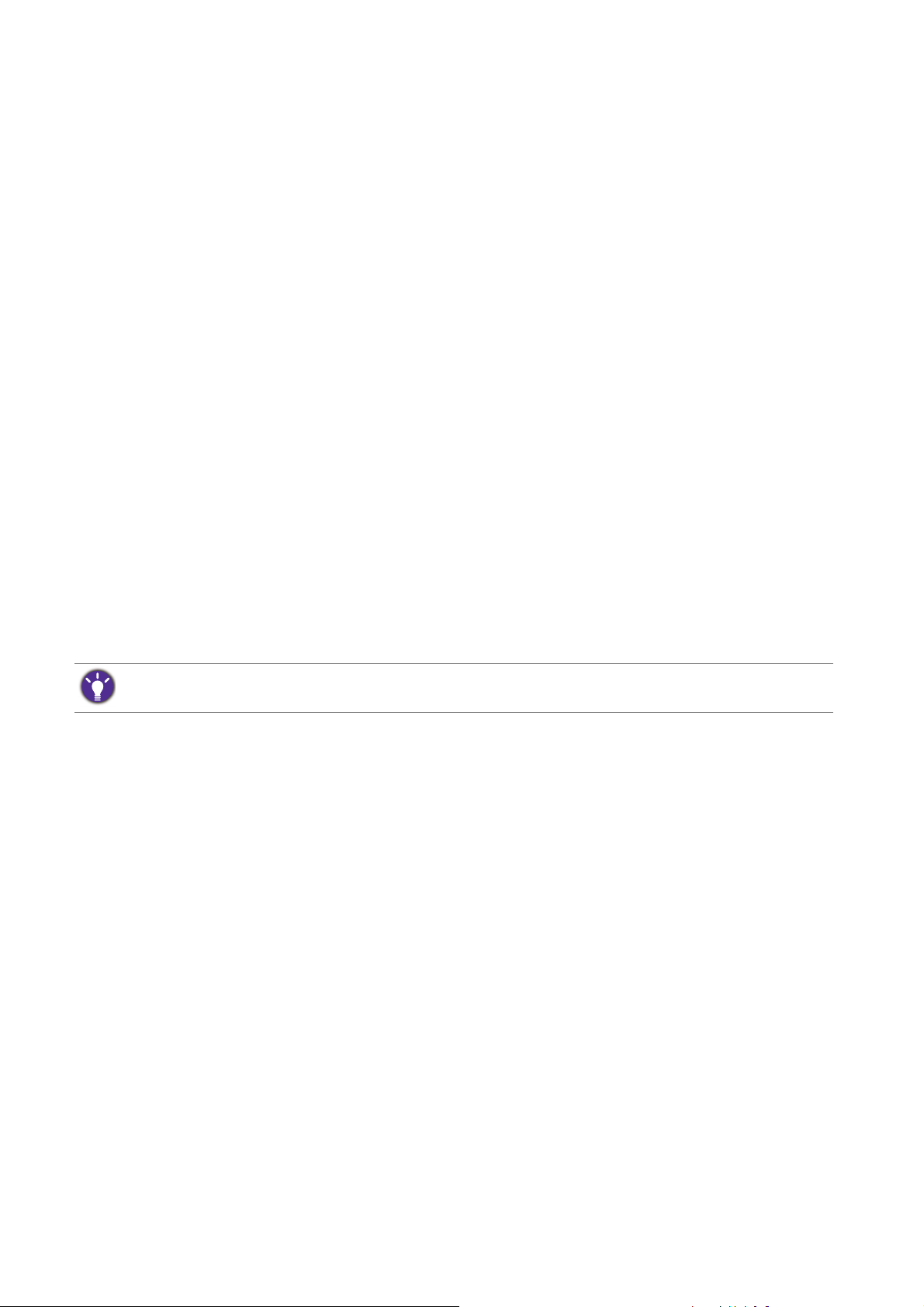
Prawa autorskie
Copyright © 2016 BenQ Corporation. Wszelkie prawa zastrzeżone. Reprodukowanie,
przekazywanie, przepisywanie, zapisywanie w jakikolwiek sposób lub tłumaczenie na
jakikolwiek język lub język programowania tej publikacji, w każdej formie i jakimikolwiek
środkami elektronicznymi, mechanicznymi, magnetycznymi, optycznymi, chemicznymi,
lub innymi jest zabronione bez wcześniejszej pisemnej zgody firmy BenQ Corporation.
Ograniczenie odpowiedzialności
Firma BenQ Corporation nie podejmuje zobowiązań prawnych, ani nie daje gwarancji,
wyrażonych lub domniemanych, w odniesieniu do zawartości niniejszego dokumentu, a
szczególnie unieważnia wszelkie gwarancje, tytuły sprzedaży, czy fakt spełniana
wymagań dla szczególnych zastosowań. Co więcej, firma BenQ Corporation zastrzega
sobie prawo do przeprowadzania aktualizacji niniejszej publikacji i wprowadzania zmian
od czasu do czasu do zawartości tej publikacji bez wymogu informowania kogokolwiek
przez BenQ Corporation o takich aktualizacjach czy zmianach.
Na działanie funkcji zapobiegającej migotaniu mogą wywierać negatywny wpływ
zewnętrzne czynniki np. jakość kabla, stabilność zasilania, zakłócenia sygnału lub
niewłaściwe uziemienie — nie są to jedyne czynniki zewnętrzne, które mogą taki wpływ
wywierać. (Dotyczy wyłącznie modelów z funkcją zapobiegania migotaniu.)
Bezpieczeństwo zasilania
Proszę przestrzegać poniższych przepisów bezpieczeństwa, aby zapewnić najlepszą jakość obrazu i
długi czas użytkowania monitora.
• Wtyczka zasilania służy do podłączenia urządzenia do zasilania prądem zmiennym.
• Kabel zasilania służy do podłączania urządzeń do zasilania. Gniazdko zasilania
powinno znajdować się blisko wyposażenia i być łatwo dostępne.
• Ten produkt należy zasilać prądem o charakterystyce podanej na oznaczonej
etykiecie. Jeśli nie jesteś pewny co do rodzaju dostępnego zasilania, skontaktuj się ze
sprzedawcą lub lokalną firmą dostarczająca prąd.
• Należy korzystać z atestowanych przewodów o parametrach równych H03VV-F lub
H05VV-F, 2G lub 3G, 0,75mm2.
Konserwacja i czyszczenie
• Czyszczenie. Zanim rozpoczniesz czyszczenie pamiętaj, żeby wyłączyć monitor z
zasilania. Oczyść powierzchnię monitora LCD przy pomocy gładkiej szmatki. Unikaj
stosowania jakichkolwiek płynów, aerozolów, czy środków do czyszczenia okien.
• Szczeliny i otwory z tyłu, lub u góry obudowy zapewniają wentylację. Nie wolno ich
blokować, ani przykrywać. Monitora nie wolno umieszczać obok, lub nad kaloryferem,
lub innym źródłem ciepła, lub w ciasnej zabudowie, jeśli nie zapewniono odpowiedniej
wentylacji.
2

• Nigdy nie wciskaj jakichkolwiek przedmiotów, ani nie wlewaj żadnych płynów do tego
urządzenia.
Naprawy
Nie podejmuj prób własnoręcznej naprawy monitora, ponieważ otwieranie lub
zdejmowanie części obudowy może wystawić cię na wpływ niebezpiecznego napięcia
lub inne ryzyko. Jeśli dojdzie do jakiegokolwiek przypadku nieodpowiedniego działania
opisanego powyżej, lub dojdzie do wypadku, np. upuszczenia urządzenia, skontaktuj
się z wykwalifikowanymi pracownikami serwisu, aby naprawić monitor.
BenQ ecoFACTS
BenQ has been dedicated to the design and development of greener product as part of
its aspiration to realize the ideal of the "Bringing Enjoyment 'N Quality to Life" corporate
vision with the ultimate goal to achieve a low-carbon society. Besides meeting
international regulatory requirement and standards pertaining to environmental
management, BenQ has spared no efforts in pushing our initiatives further to
incorporate life cycle design in the aspects of material selection, manufacturing,
packaging, transportation, using and disposal of the products. BenQ ecoFACTS label
lists key eco-friendly design highlights of each product, hoping to ensure that
consumers make informed green choices at purchase. Check out BenQ's CSR Website
at http://csr.BenQ.com/ for more details on BenQ's environmental commitments and
achievements.
3
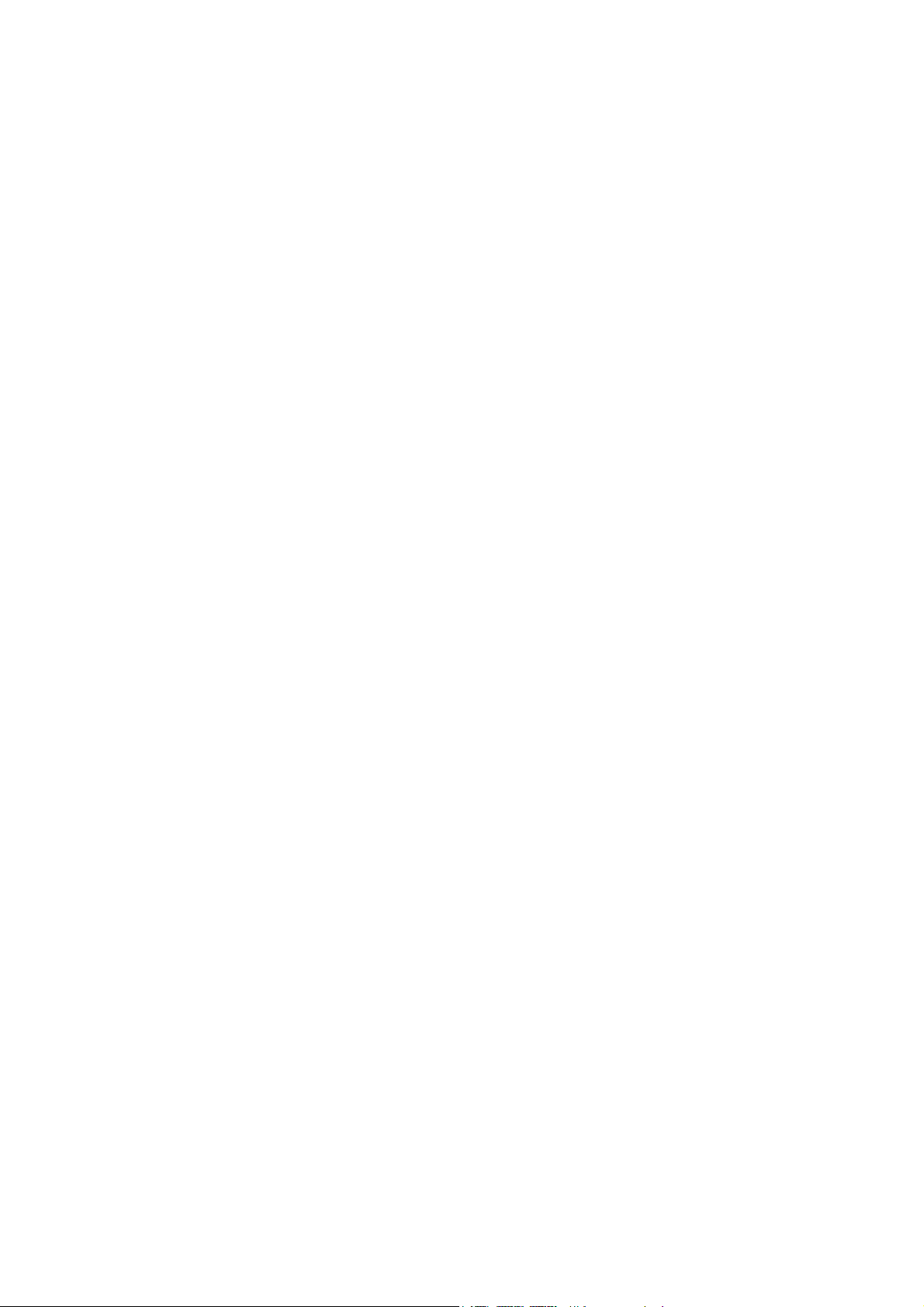
Spis treści
Prawa autorskie .............................................................................................. 2
Pierwsze kroki ................................................................................................. 5
Poznaj swój monitor ........................................................................................ 7
Widok z przodu ........................................................................................................... 7
Widok z tyłu................................................................................................................. 7
Podłączanie .................................................................................................................8
Jak zainstalować sprzęt monitora ................................................................... 9
Odłączanie stojaka podstawy ....................................................................................14
Regulacja wysokości monitora ..................................................................................15
Obracanie monitora ...................................................................................................17
Regulacja kąta widzenia ........................................................................................... 18
Korzystanie z zestawu do montażu monitora ............................................................19
Jak wykorzystać maksimum możliwości monitora BenQ .............................. 20
Instalacja monitora w nowym komputerze ................................................................21
Rozwinięcie istniejącej instalacji monitora ................................................................22
Instalacja w środowisku systemów Windows 8 .........................................................23
Instalacja w środowisku systemów Windows 7 .........................................................24
Dostosowywanie ustawień monitora ............................................................. 25
Panel sterowania....................................................................................................... 25
Obsługa menu podstawowego ..................................................................................26
Optymalizacja obrazu ................................................................................................28
Dostosowanie przycisków skrótów............................................................................ 28
Regulacja trybu wyświetlania .................................................................................... 28
Wybieranie właściwego trybu obrazu........................................................................ 29
Podłączanie monitora do produktu z serii MacBook ................................................. 29
Poruszanie się po menu głównym ................................................................ 30
Menu Wyśw. ..............................................................................................................31
Menu Obraz ..............................................................................................................33
Menu Obraz zaawan. ................................................................................................36
Menu Audio ...............................................................................................................39
Menu System ............................................................................................................40
Menu Ergonomia .......................................................................................................44
Menu Eko ..................................................................................................................46
Rozwiązywanie problemów .......................................................................... 48
Najczęściej zadawane pytania (FAQ) ....................................................................... 48
Potrzebujesz więcej pomocy?................................................................................... 51
4
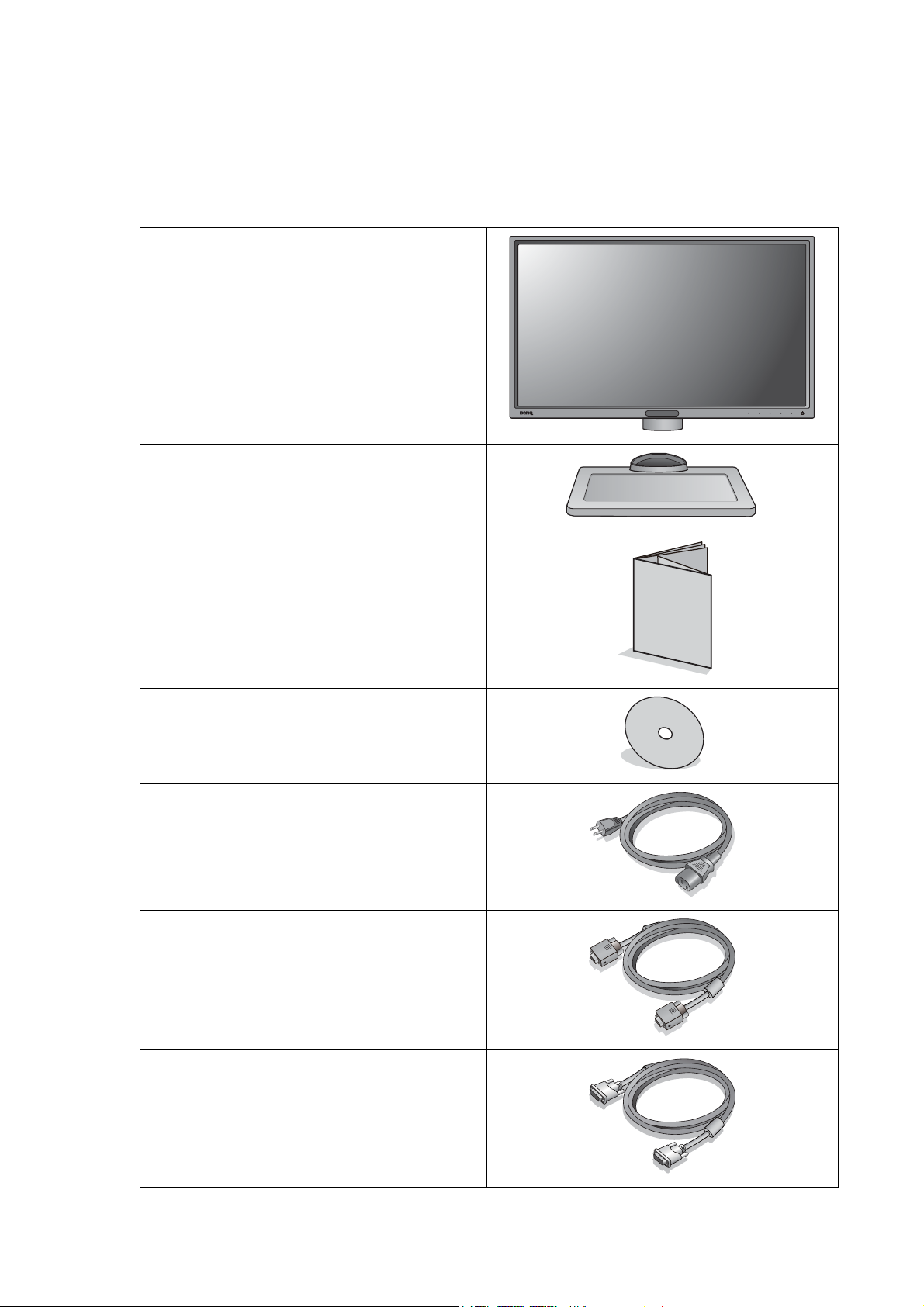
Pierwsze kroki
Podczas odpakowywania monitora sprawdź czy otrzymałeś następujące elementy.
Jeśli ich nie ma lub są uszkodzone, proszę niezwłocznie skontaktować się ze
sprzedawcą, u którego zakupiono produkt.
Monitor LCD BenQ
Podstawa monitora
Instrukcja szybkiego startu
CD-ROM
Kabel zasilania
(Obraz może różnić się w zależności od
produktu dostępnego w danym
regionie.)
Przewód obrazu: D-Sub
Przewód obrazu: DVI-D
(Opcjonalne wyposażenie pomocnicze,
sprzedawane oddzielnie)
5 Pierwsze kroki

Przewód obrazu: DP
(Opcjonalne wyposażenie pomocnicze,
sprzedawane oddzielnie)
Przewód audio
(Opcjonalne wyposażenie pomocnicze)
• Dostępne akcesoria i przedstawione rysunki mogą się różnić od rzeczywistej zawartości opakowania i
produktu dostarczanego w danym regionie. Niedołączone do produktu kable można zakupić
oddzielnie.
• Pomyśl o przechowaniu pudła i opakowania w magazynie do wykorzystania w przyszłości, kiedy
wystąpi potrzeba transportowania monitora. Założenie opakowania piankowego jest idealnym
rozwiązaniem zabezpieczenia monitora na czas transportu.
Produkt i akcesoria należy zawsze przechowywać z dala od małych dzieci.
6 Pierwsze kroki
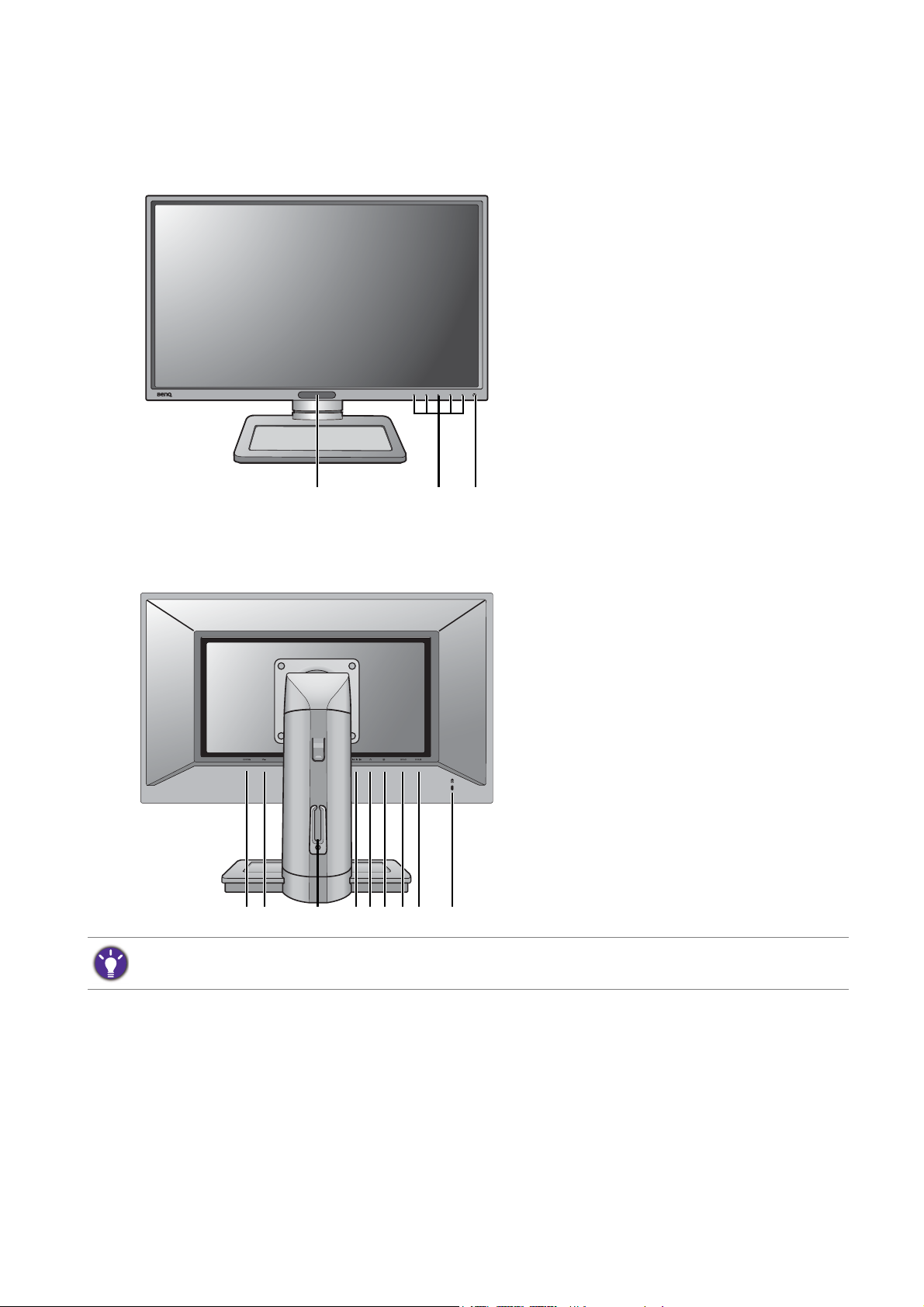
Poznaj swój monitor
123
5641178910 12
Widok z przodu
Widok z tyłu
1. Czujnik światła/Czujnik Eko
2. Przyciski sterowania
3. Przycisk zasilania
4. Włącznik zasilania
5. Gniazdo wtyczki zasilacza
6. Zaczep kabla
7. We. liniowe
8. Gniazdo słuchawkowe
9. Gniazdo DisplayPort
10. Gniazdo DVI-D
11. Gniazdo D-Sub
12. Gniazdo blokady Kensington
• Powyższy diagram może odbiegać od rzeczywistości, zależnie od zakupionego modelu urządzenia.
• Obraz może różnić się w zależności od produktu dostępnego w danym regionie.
7 Poznaj swój monitor
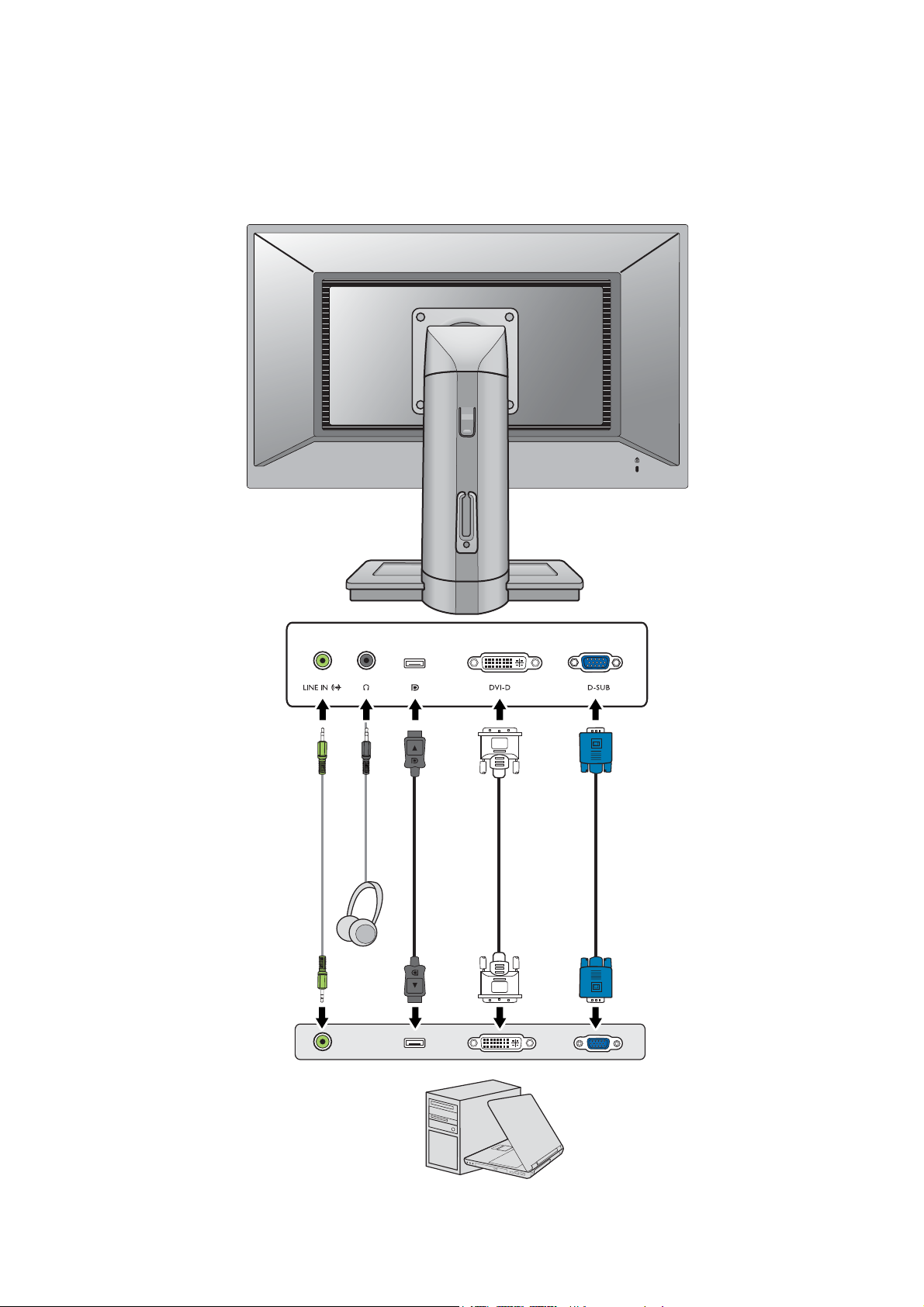
Podłączanie
Poniższe ilustracje przedstawiające podłączanie służą jedynie jako przykład.
Niedołączone do produktu kable można zakupić oddzielnie.
Szczegółowe informacje na temat podłączania można znaleźć na stronie 11 - 12.
8 Poznaj swój monitor
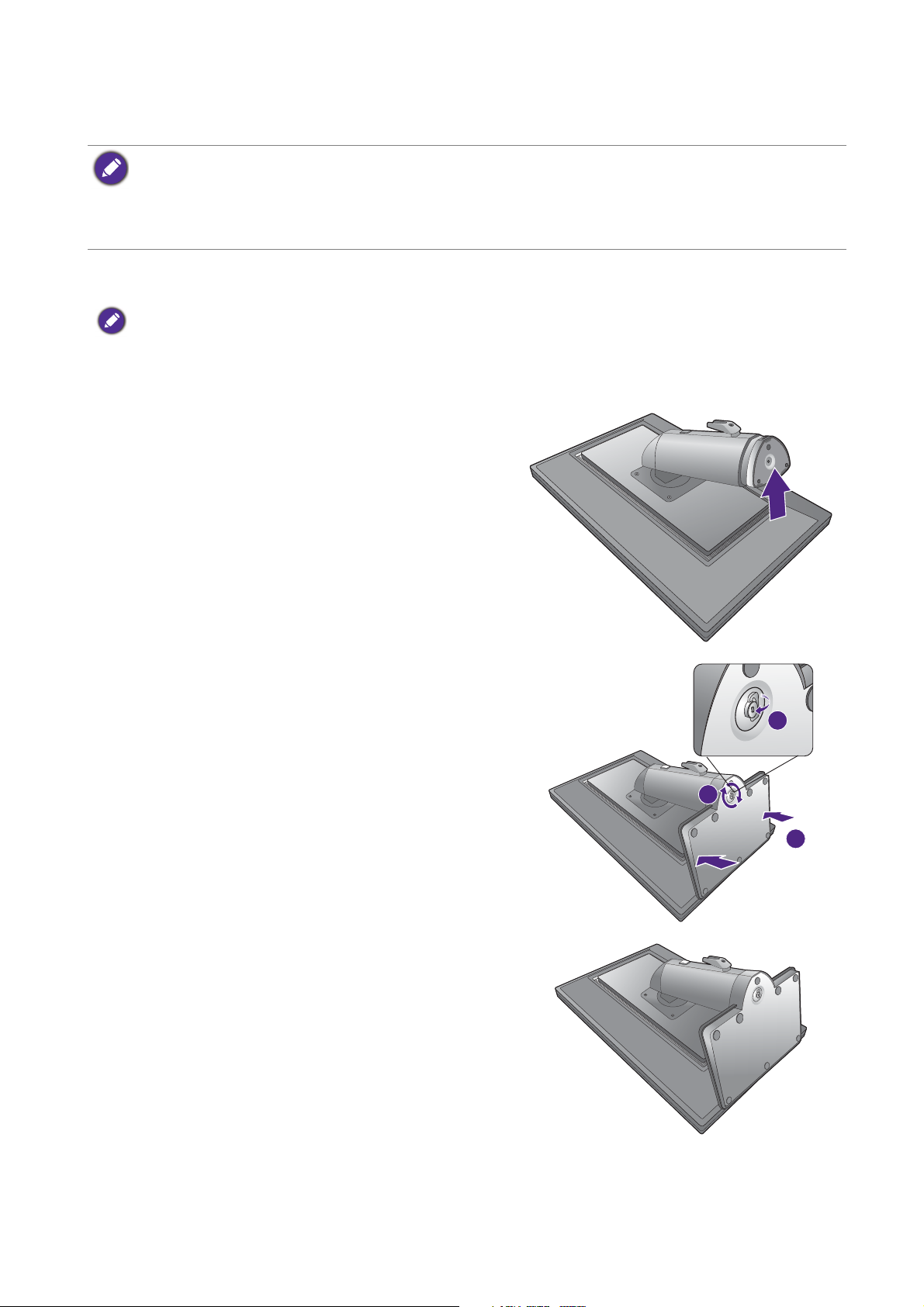
Jak zainstalować sprzęt monitora
1
2
3
• Jeśli komputer jest włączony, przed przystąpieniem do dalszych czynności należy wyłączyć go.
Nie przyłączać monitora do zasilania ani nie włączać go, dopóki w instrukcji nie wystąpi takie
zalecenie.
• Następujące ilustracje stanowią jedynie przykład. Dostępne wtyczki wejściowe i wyjściowe mogą się
różnić w zależności od zakupionego modelu.
1. Przyłączanie podstawy monitora.
Zachować ostrożność, aby nie doszło do uszkodzenia monitora. Położenie monitora powierzchnią
ekranu na zszywacz biurowy lub myszkę spowoduje pęknięcie szkła lub uszkodzenie podłoża ekranu
ciekłokrystalicznego unieważniając gwarancję. Przesuwanie monitora po powierzchni biurka spowoduje
zarysowanie lub uszkodzenie obramowania i elementów sterujących monitora.
Należy zabezpieczyć monitor i jego ekran
przygotowując pustą płaską przestrzeń na biurku i
umieszczając na niej coś miękkiego, na przykład
worek z opakowania monitora, jako podkładkę.
Ułożyć monitor ekranem zwróconym w dół na
płaskiej, czystej, miękkiej powierzchni.
Przytrzymując mocno monitor na biurku, pociągnąć
stojak do góry w kierunku od monitora.
Ustaw i wyrównaj gniazdo podstawy monitora oraz
koniec ramienia, a następnie połącz je ze sobą.
Dokręć śrubę motylkową znajdującą się u dołu
podstawy monitora, tak jak to pokazano na
ilustracji.
Spróbować odciągnąć je od siebie, aby upewnić
się, czy zostały prawidłowo zaczepione.
Ostrożnie unieść monitor, obrócić go i postawić
stojakiem na płaskiej, równej powierzchni.
9 Jak zainstalować sprzęt monitora
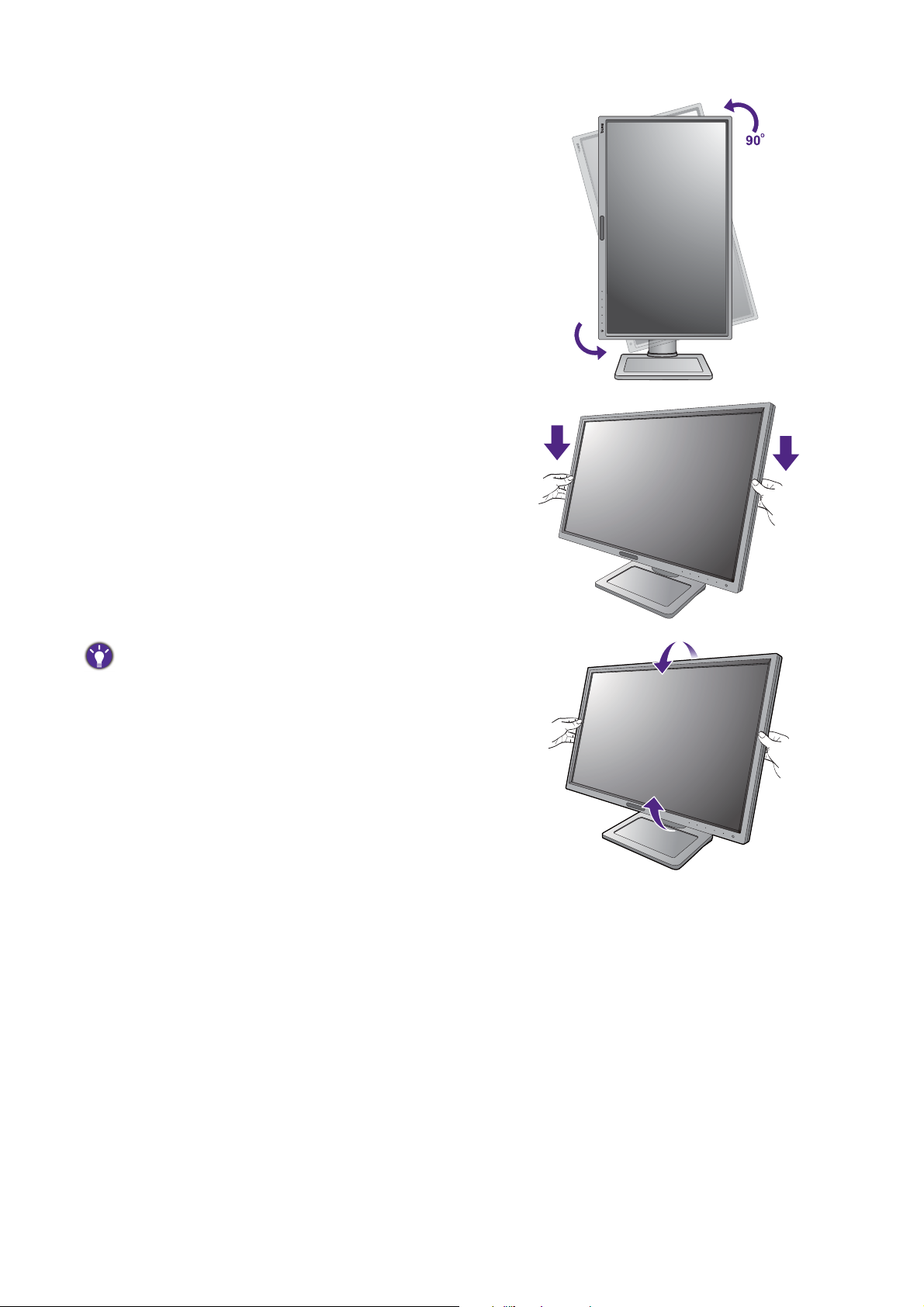
Wysuń do końca podstawę. Obróc monitor o 90
-5
O
~ +20
O
stopni w lewo, zgodnie z ilustracja.
W razie potrzeby można dostosować wysokość
podstawy monitora. Zapoznaj się z „Regulacja
wysokości monitora“ na stronie 15, aby uzyskać
więcej informacji.
W celu zminimalizowania niepożądanych odbić światła
należy odpowiednio obrócić monitor i ustawić kąt
ekranu.
-5
-5
O
O
~ +20
~ +20
O
10 Jak zainstalować sprzęt monitora
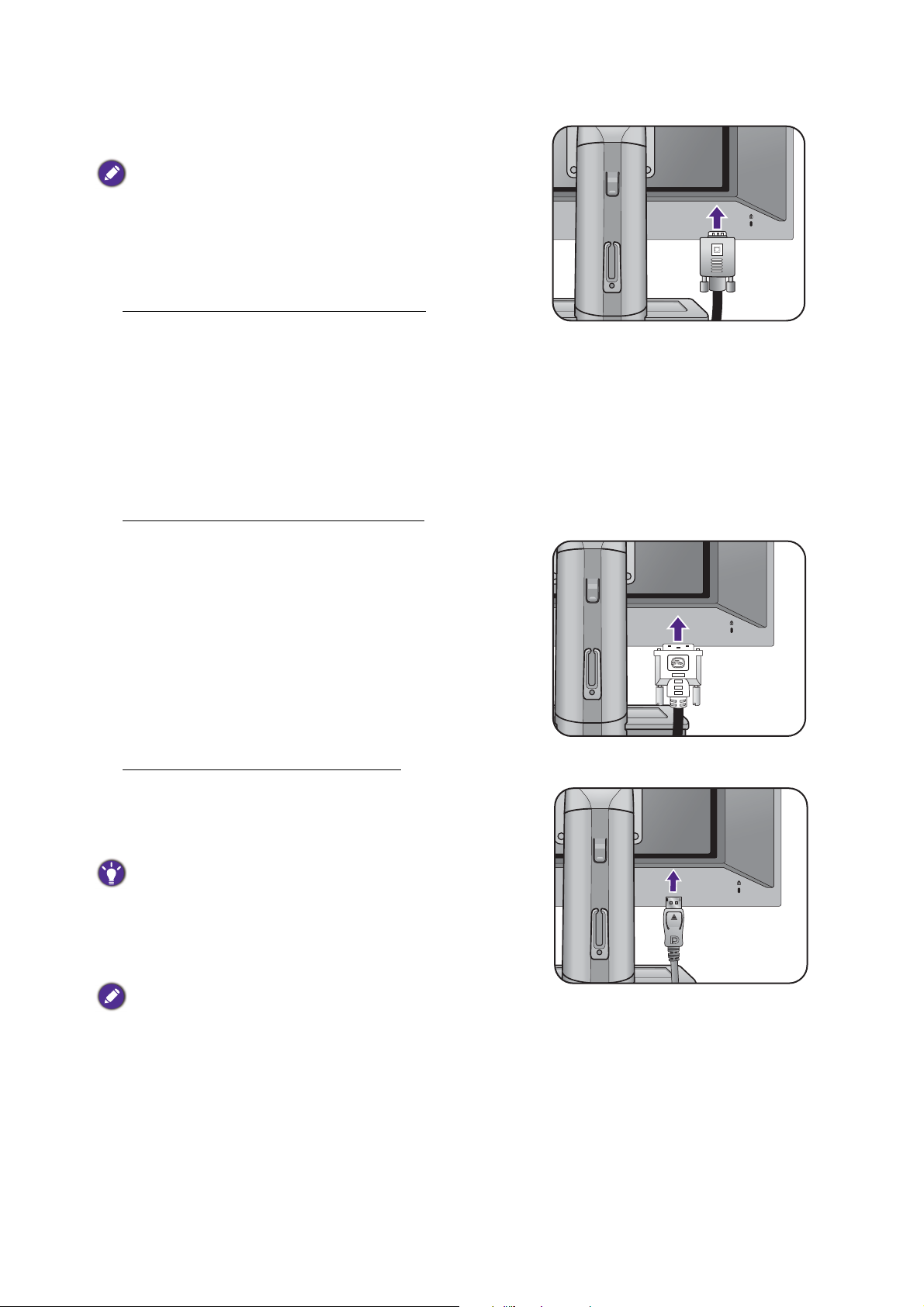
2. Podłączanie przewodów obrazu
Albo
Lub
Lub
komputera PC.
Nie używaj równocześnie kabla DVI-D oraz kabla
D-Sub w tym samym komputerze PC. Jedynym
przypadkiem, kiedy można wykorzystać oba kable jest
sytuacja, kiedy zostaną one przyłączone do dwóch
różnych komputerów PC wyposażonych w odpowiednie
systemy wideo.
Podłączanie przewodu z wtyczką D-Sub
Podłącz wtyczkę przewodu D-Sub (po stronie bez
filtru ferrytowego) do gniazda wideo w monitorze.
Przyłącz drugą wtyczkę przewodu (po stronie z
filtrem ferrytowym) do gniazda wideo w
komputerze.
Dokręć palcami wszystkie śruby, aby zapobiec
przypadkowemu wypadnięciu wtyczek podczas
korzystania z urządzeń.
Podłączanie przewodu z wtyczką DVI-D
Podłącz wtyczkę przewodu DVI-D (po stronie bez
filtru ferrytowego) do gniazda wideo w monitorze.
Przyłącz drugą wtyczkę przewodu (po stronie z
filtrem ferrytowym) do gniazda wideo w
komputerze.
Dokręć palcami wszystkie śruby, aby zapobiec
przypadkowemu wypadnięciu wtyczek podczas
korzystania z urządzeń.
Podłączanie przewodu z wtyczką DP
Podłącz wtyczkę przewodu DP do gniazda wideo w
monitorze. Przyłącz drugą wtyczkę przewodu do
gniazda wideo w komputerze.
Jeśli dostępna jest więcej niż jedna metoda transmisji
wideo, przed podłączeniem warto rozważyć jakość
obrazu każdego kabla wideo.
- Lepsza jakość: DVI-D/DP
- Dobra jakość: D-Sub
Przewody obrazu dołączone do zestawu oraz układ
gniazd przedstawiony po prawej mogą wyglądać
inaczej na właściwym urządzeniu w zależności od
regionu, w którym zostało zakupione.
11 Jak zainstalować sprzęt monitora
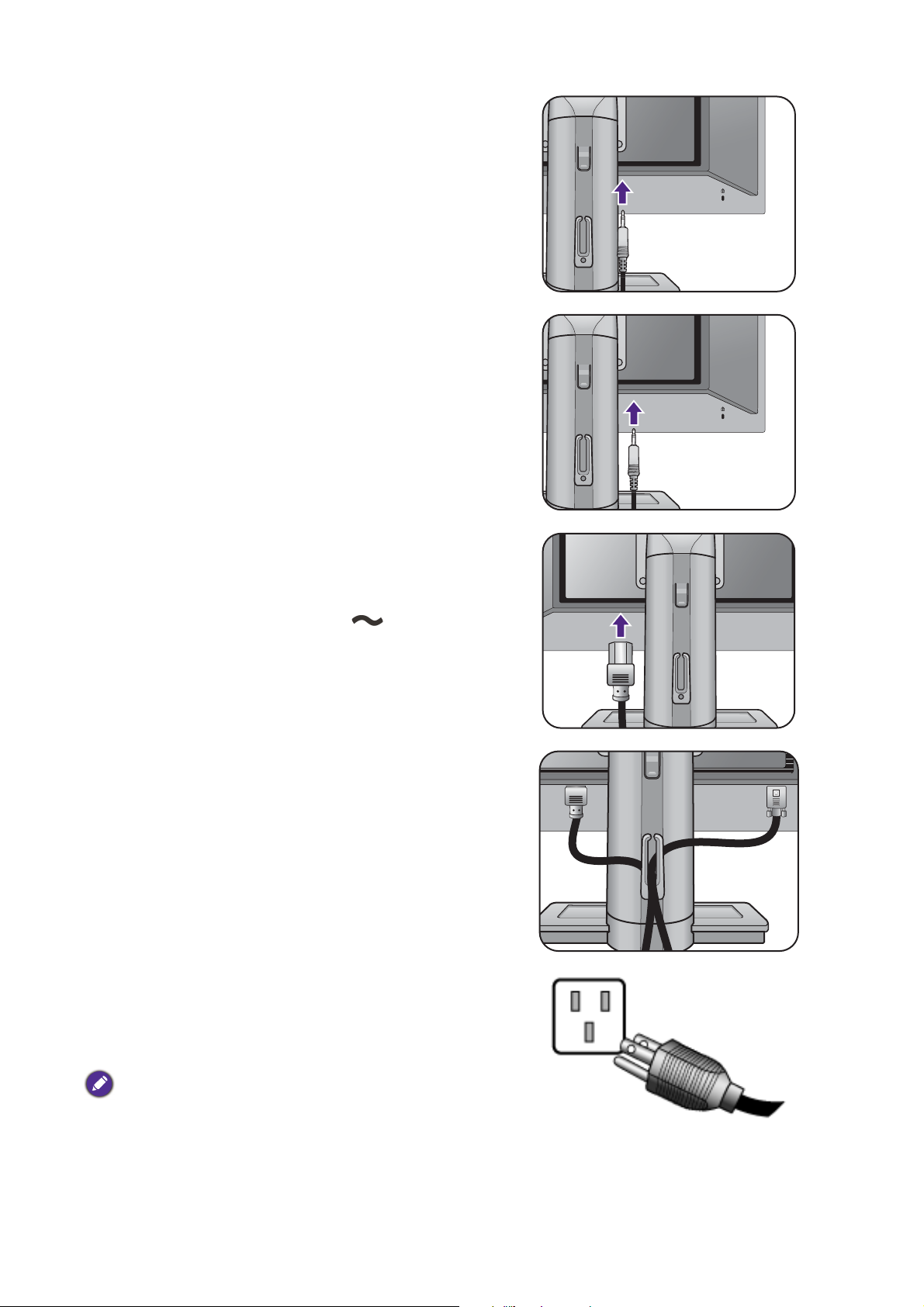
3. Podłączanie przewodu audio.
Połącz gniazdo z tyłu monitora (wejście liniowe)
oraz gniazdo wyjścia dźwięku komputera za
pomocą przewodu audio.
Możesz również podłączyć słuchawki do gniazda
słuchawkowego monitora, które znajdziesz na jego
lewej stronie.
4. Przyłączanie kabla zasilającego do
monitora.
Przyłączyć jeden koniec kabla zasilającego do
gniazda oznaczonego napisem
Doprowadzenie zasilania, znajdującego się z tyłu
monitora. Jeszcze nie przyłączać drugiego końca
kabla do gniazdka zasilania sieciowego.
5. Przeprowadzenie kabli przez klamrę.
6. Przyłączenie i włączenie zasilania.
Włożyć drugi koniec kabla zasilającego do
gniazdka zasilania sieciowego i włączyć.
Obraz może różnić się w zależności od produktu
dostępnego w danym regionie.
12 Jak zainstalować sprzęt monitora
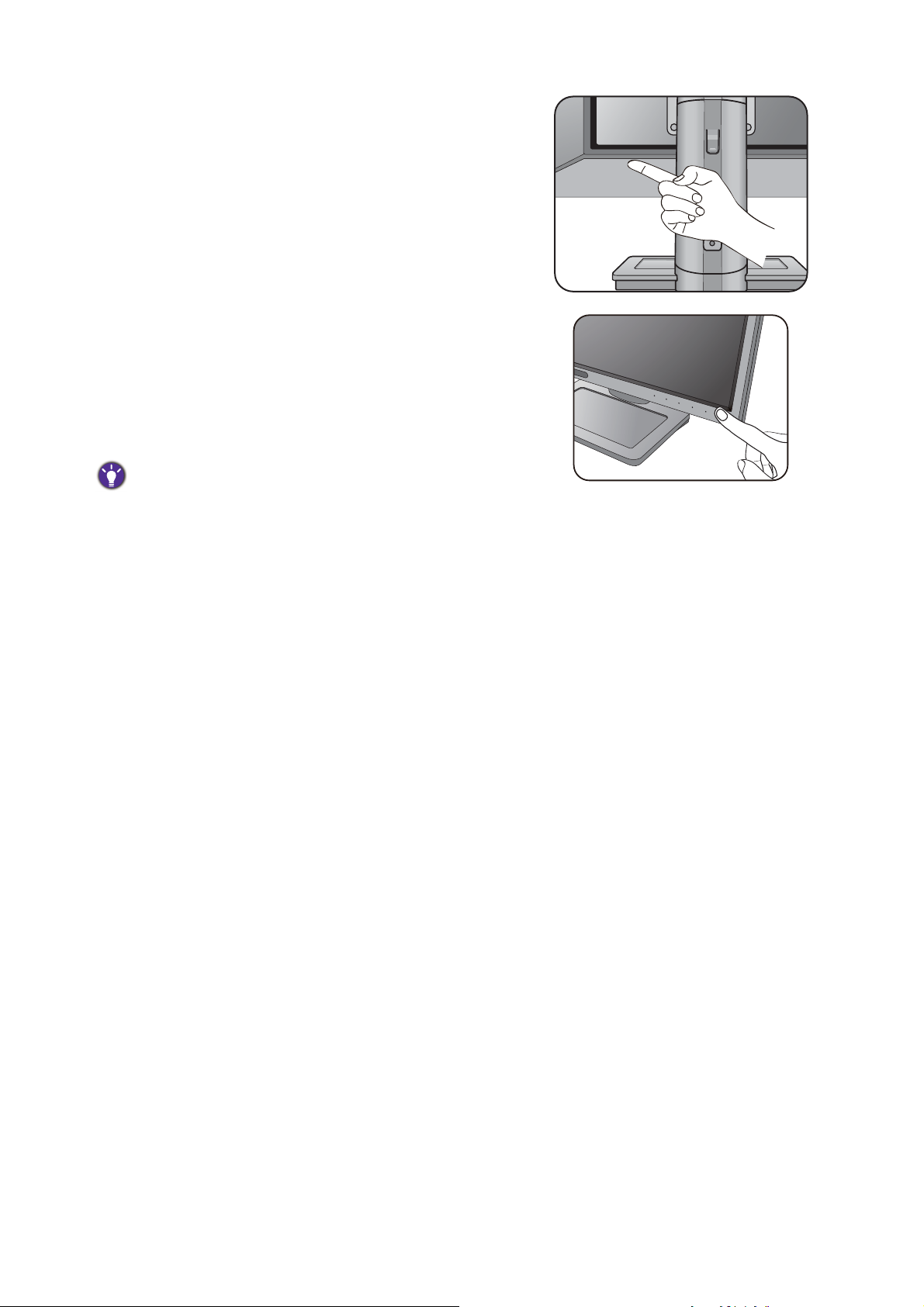
Przełącz włącznik obok gniazda wtyczki zasilacza
na WLĄCZONY.
Aby włączyć monitor, naciśnij przycisk zasilania
znajdujący się na monitorze.
Włącz także komputer oraz wykonaj instrukcje
podane w rozdziale „Jak wykorzystać maksimum
możliwości monitora BenQ“ na stronie 20, aby
zainstalować oprogramowanie monitora.
Aby wydłużyć okres użytkowania produktu, zalecamy
korzystanie z funkcji zarządzania energią komputera.
13 Jak zainstalować sprzęt monitora
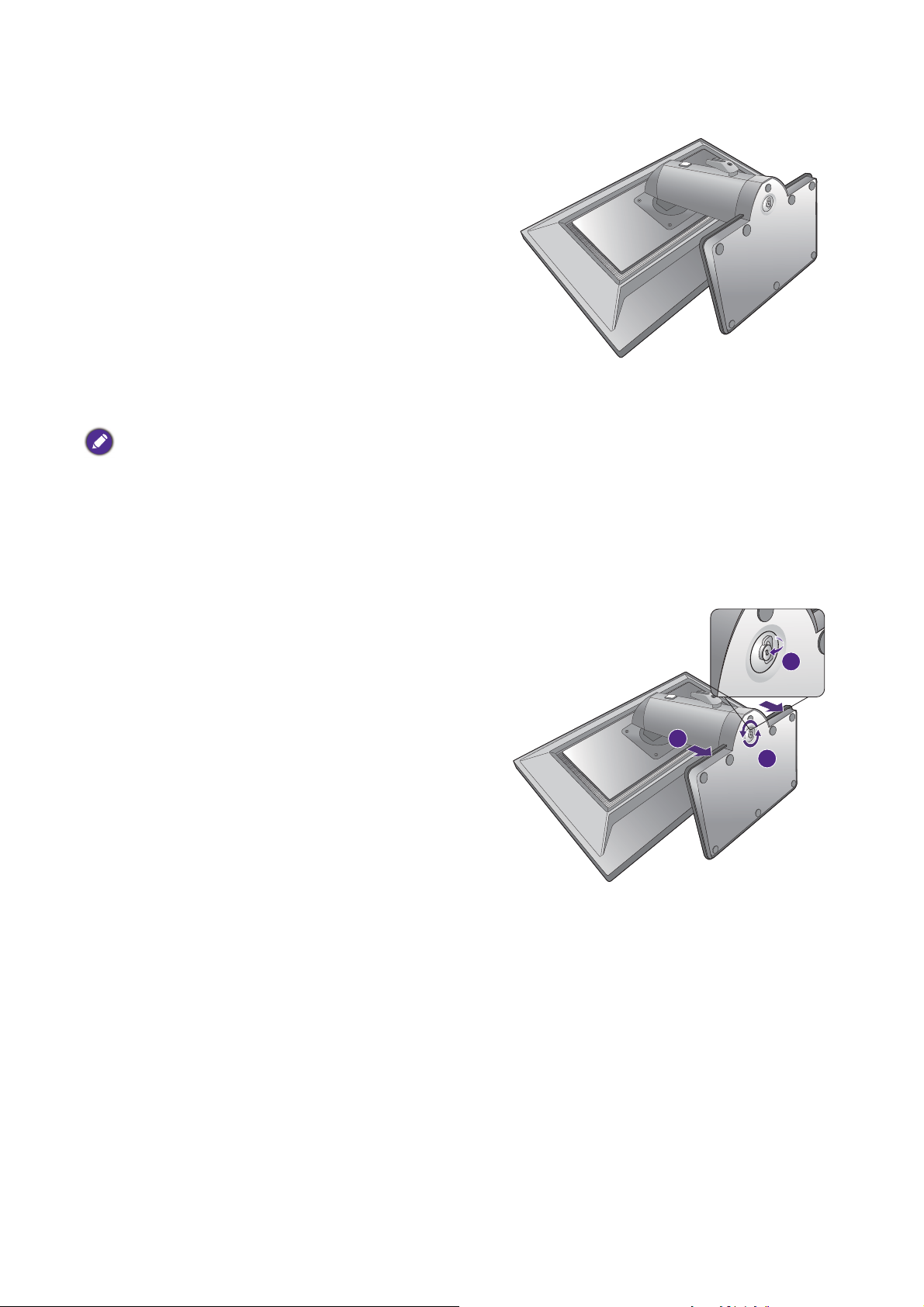
Odłączanie stojaka podstawy
1
2
3
1. Przygotowanie monitora i
odpowiedniego miejsca.
Wyłączyć monitor oraz zasilanie przed
odłączeniem kabla zasilającego. Wyłączyć
komputer przed odłączeniem kabla sygnałowego
monitora.
Należy zabezpieczyć monitor i jego ekran
przygotowując pustą płaską przestrzeń na biurku i
umieszczając na niej coś miękkiego, na przykład
worek z opakowania monitora, jako podkładkę,
przed ułożeniem monitora ekranem zwróconym w
dół na tej czystej, płaskiej, miękkiej powierzchni.
Zachować ostrożność, aby nie doszło do uszkodzenia
monitora. Położenie monitora powierzchnią ekranu na
zszywacz biurowy lub myszkę spowoduje pęknięcie
szkła lub uszkodzenie podłoża ekranu
ciekłokrystalicznego unieważniając gwarancję.
Przesuwanie monitora po powierzchni biurka
spowoduje zarysowanie lub uszkodzenie obramowania
i elementów sterujących monitora.
2. Odkręć śrubę motylkową znajdującą się
u dołu podstawy monitora i zdemontuj
podstawę monitora, tak jak pokazano to
na ilustracji.
14 Jak zainstalować sprzęt monitora
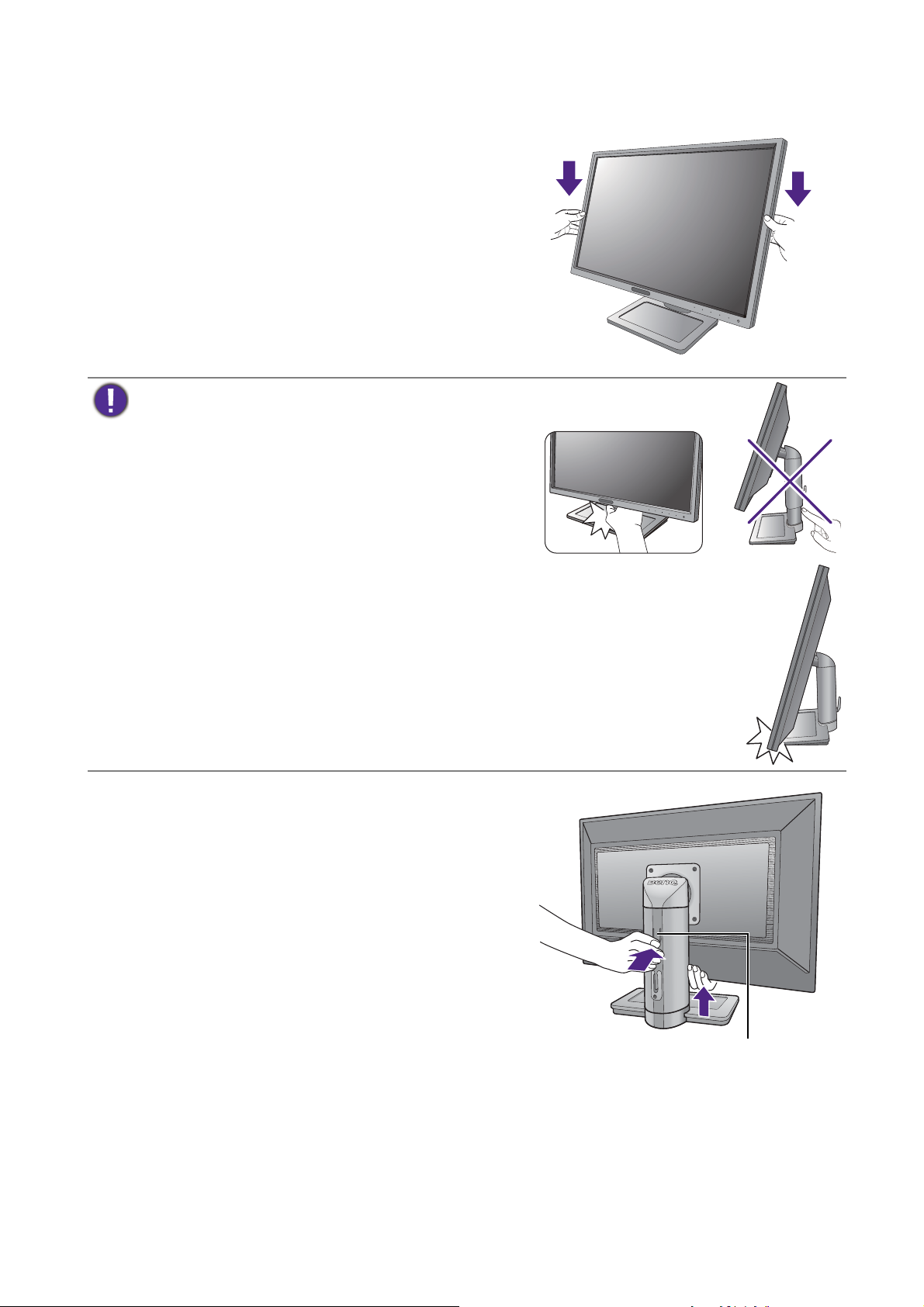
Regulacja wysokości monitora
Regulacja wysokości
Aby obniżyć podstawę monitora, pociągnij ją w dół
przytrzymując jednocześnie lewą i prawą stronę
monitora.
• Nie należy opierać rąk na spodzie stojaka monitora,
ponieważ obniżający się stojak może spowodować
obrażenia. Podczas wykonywania tej czynności monitor
powinien znajdować się poza zasięgiem dzieci.
• Jeśli monitor został obrócony do trybu pionowego i wymagana jest regulacja
wysokości, należy wziąć pod uwagę, że szerokość ekranu może uniemożliwić jego
opuszczenie do wysokości minimalnej.
Aby podnieść podstawę monitora, naciśnij dolną
część elementu zwalniającego na podstawie
przytrzymując jednocześnie dolną część monitora.
Następnie pociągnij podstawę i monitor w górę do
żądanej wysokości.
15 Jak zainstalować sprzęt monitora
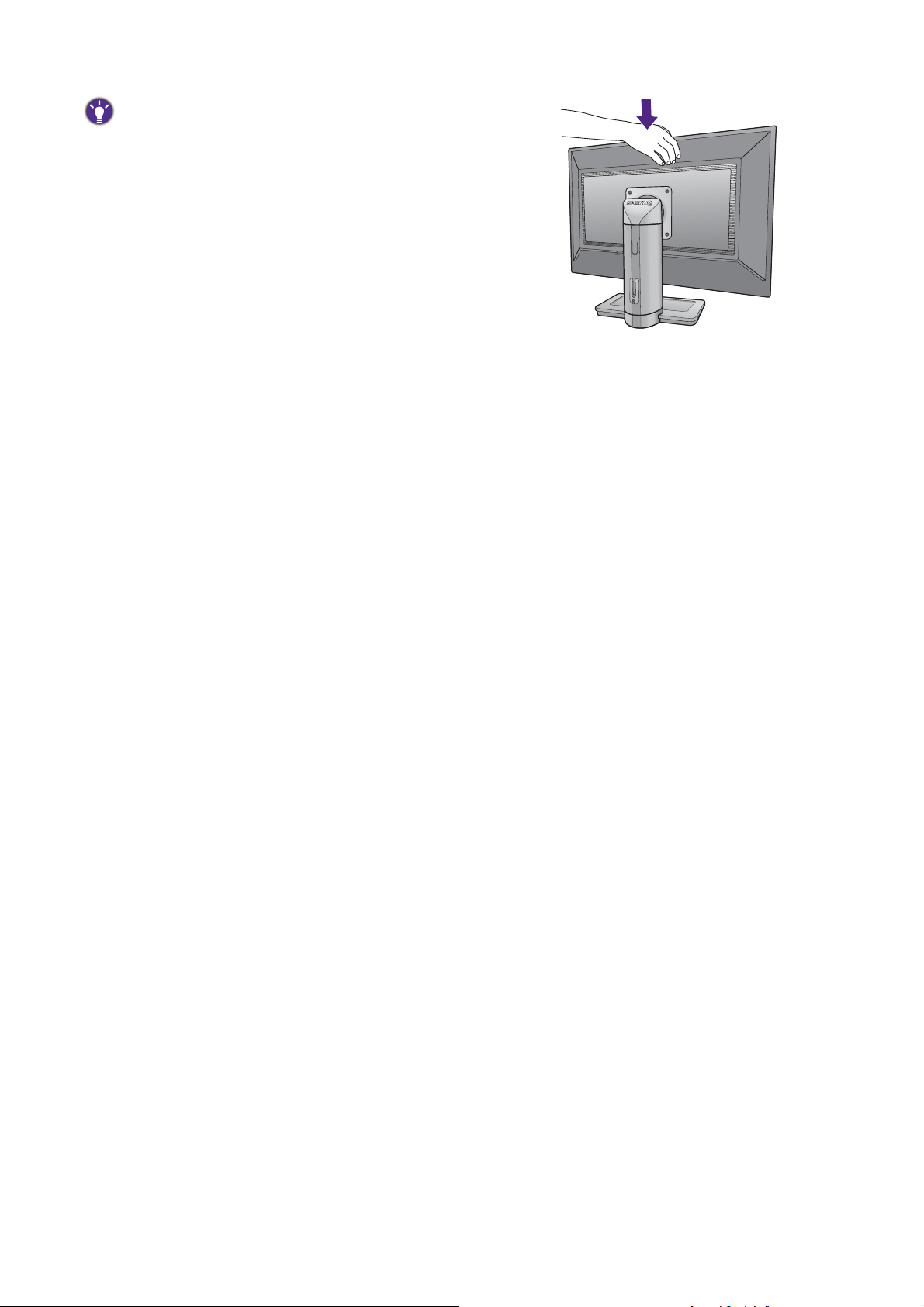
Jeżeli w poprzedniej czynności nie można nacisnąć
przycisku regulacji wysokości, przed przystąpieniem do
dalszych czynności naciśnij jeden raz górą część
monitora, jak pokazano na ilustracji po prawej stronie.
16 Jak zainstalować sprzęt monitora
